免费的画流程图的软件有哪些
画流程图数据流图的软件
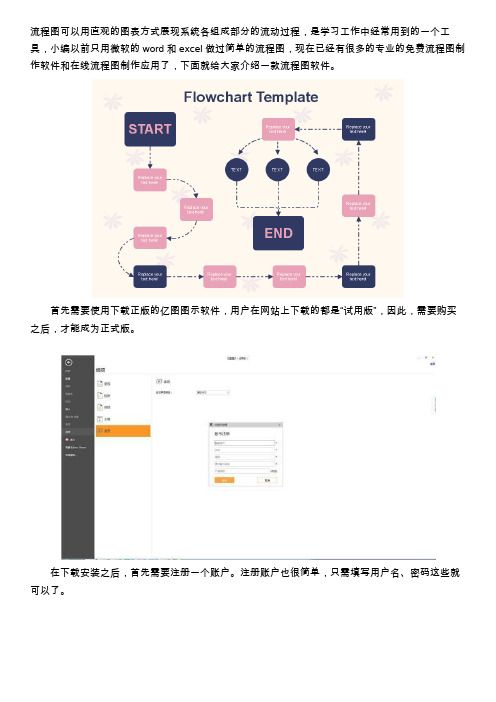
流程图可以用直观的图表方式展现系统各组成部分的流动过程,是学习工作中经常用到的一个工具,小编以前只用微软的word和excel做过简单的流程图,现在已经有很多的专业的免费流程图制作软件和在线流程图制作应用了,下面就给大家介绍一款流程图软件。
首先需要使用下载正版的亿图图示软件,用户在网站上下载的都是“试用版”,因此,需要购买之后,才能成为正式版。
在下载安装之后,首先需要注册一个账户。
注册账户也很简单,只需填写用户名、密码这些就可以了。
之后,在“帮助”菜单下,点击“激活”按钮,就可以进行购买了。
购买之后,获得产品密钥,也就是激活码。
有了激活码,就可以使用了。
下面来介绍详细的使用方法。
第一步,需要启动亿图图示。
之后,从预定义模板和例子中,选择思维导图。
从右侧选择一种思维导图类型,双击图标。
在打开模板或者实例的时候,相关的符号库就会被打开。
拖拽需要的形状符号到绘图页面。
丰富的预定义模板库让用户绘制图形无需从头开始,只要轻轻的拖曳即可做出漂亮的图形。
系统提供的实例模板库,让您思路开阔,在绘图时不断学习进步。
模板形状库中全部矢量绘图,缩放自如,支持插入其它格式的图形和OLE对象,最大限度地减少用户输入量。
第二步,添加主题。
通过用浮动按钮添加:点击浮动按钮右侧功能键进行添加。
软件界面左侧的符号库中有内置的图形符号,根据需求选择相对应的图形,直接拖拽至绘图界面即可。
只要该图形拖拽至需要吸附的主题附近,然后松开鼠标就会自动吸附了。
第三步,通过“思维导图”菜单栏进行编辑。
插入主题或者副主题:选中需要添加主题或者副主题的图形,点击“插入主题”或者“副主题”即可。
插入多个主题:选中需要插入的图形,点击“添加多个主题”,然后在弹出的文本框中输入需要添加的主题名称,一行代表一个主题。
插入关系。
点击“插入关系”后,将鼠标移动至绘图界面,当鼠标靠近主题或者副主题附近时,会出现许多的连接点,只要将鼠标移动至需要添加的连接点上,就会出现红色的标识,如下图所示,然后点击鼠标左键并移动至下一个连接点,再放开鼠标即可。
用什么软件画会议流程图比较好

用什么软件画会议流程图比较好导语:会议流程图是公司行政人员必备的一项绘制图示,可以采用传统的方式,如用Word或者PPT绘制,但这样显然很不方便。
这里不妨考虑使用专业的会议流程图工具来实现绘制。
本文,我们就一起来学习一下吧。
免费获取亿图图示软件:/edrawmax/用什么软件画会议流程图比较好当你对那些简洁美观的会议流程图感到羡慕不已,是否好奇它们是怎样做出来的,是否想知道需要什么样的专业技能。
其实很简单,用亿图图示可以轻松做到。
亿图图示(Edraw Max)是一款能跨平台使用的国产综合办公绘图软件,采用最简单的拖曳式作图方式,无需任何基础也能轻松上手使用,自带近千种模板,上万个符号可以自由使用,即使是绘图小白也能轻松创作出令人眼前一亮的图表。
亿图图示软件特色:1、具备齐全的流程图符号,拖入画布即可。
2、搭载智能浮动按钮,可实现一键添加或修改符号。
3、画布智能识别连接点,和强迫症说再见。
4、双击符号,即可输入文本。
5、多套主题样式一键替换,所见即所得。
如何使用亿图图示制作出专业的会议流程图首先在电脑中下载安装好亿图图示,打开浏览器,搜索“亿图”进入官网进行下载。
然后打开软件,新建一个空白文档,在符号库中找到“水平跨职能图形状”,将一个动态泳道图符号用鼠标“拖”进画布。
PS:点击“设置行数”时会弹出一个小窗口,在这里输入需要的泳道数量即可。
接着就是添加符号,在符号库中选择“基本流程图形状”,然后用鼠标直接拖到泳道中,这里有个小技巧,假如你想快速更换流程图符号样式,可以将鼠标移至符号上,这时会出现一个浮动按钮,点击它可以快速更换选择不同的流程图符号样式。
最后添加连接线和文字,先使用菜单栏上的“连接线”功能,为泳道图画上连接线,然后用鼠标双击符号输入编辑文字,如果想做出虚线效果,只需在右侧对线条样式进行编辑修改即可。
全部完成以后就要将画好的泳道流程图进行保存了,先点击“文件”回到软件的初始界面,然后选择“导出&发送”,保存为想要的格式之后点击确定即可。
画流程图的软件有哪些

画流程图的软件有哪些画流程图是一种常见的软件需求,特别适用于具有流程化操作的工作。
现在市场上有很多优秀的画流程图的软件,下面将介绍其中一些主流的软件。
1. Microsoft Visio:作为微软办公软件套装中的一员,Visio是一款功能强大的流程图绘制工具。
它提供了丰富的流程图模板,可以轻松绘制各种类型的流程图,包括流程流转图、组织结构图、数据流程图等。
Visio还具有自动对称布局功能,可以帮助用户快速调整图形位置,使流程图更加美观。
2. Lucidchart:Lucidchart是一款基于云的在线流程图工具,具有简单易用的界面和丰富的功能。
它提供了大量的模板和图标库,用户可以通过拖拽的方式轻松创建流程图。
Lucidchart支持多人协作,可以方便地与他人共享和编辑流程图,同时还可以与Google Drive、Confluence等工具集成,方便用户的操作和管理。
3. Draw.io:Draw.io是一款免费的在线流程图绘制工具。
它使用简单,并提供了丰富的图形库和模板,可以快速创建各种类型的流程图,如流程图、组织结构图、数据流程图等。
Draw.io支持多种格式的导入和导出,用户可以轻松地将流程图保存为PDF、PNG、SVG等格式,并与其他人共享和编辑。
另外,Draw.io还提供了桌面版和插件版本,方便用户在离线环境下进行工作。
4. Gliffy:Gliffy是一款基于云的在线流程图绘制工具,它拥有直观的界面和简单易用的功能,适合于各种用户绘制流程图。
Gliffy提供了大量的图形库和模板,用户可以根据自己的需求选择合适的元素进行绘制。
同时,Gliffy还支持与JIRA和Confluence等工具的集成,方便用户进行项目管理和协作。
以上是一些主流的画流程图的软件,它们各自具有不同的特点和功能,用户可以根据自己的需求选择适合自己的工具。
无论是在绘制流程图的简单性、用户体验、社交协作能力还是数据安全性方面,这些软件都能够提供良好的支持,在日常办公和项目管理中发挥重要作用。
免费的迅捷流程图软件怎么使用
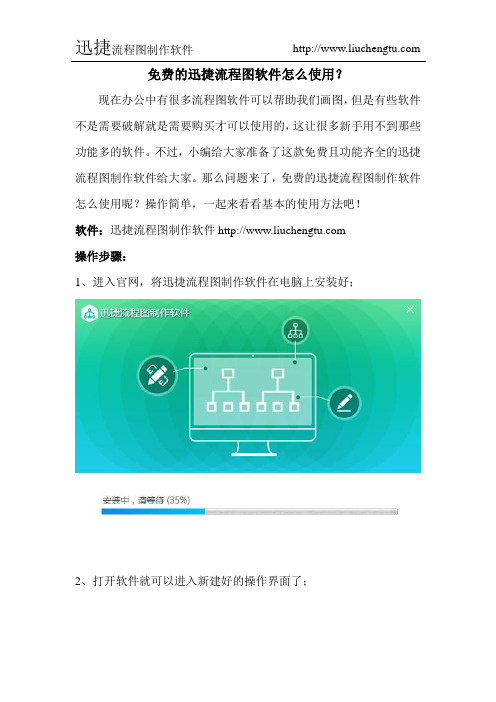
免费的迅捷流程图软件怎么使用?
现在办公中有很多流程图软件可以帮助我们画图,但是有些软件不是需要破解就是需要购买才可以使用的,这让很多新手用不到那些功能多的软件。
不过,小编给大家准备了这款免费且功能齐全的迅捷流程图制作软件给大家。
那么问题来了,免费的迅捷流程图制作软件怎么使用呢?操作简单,一起来看看基本的使用方法吧!
软件:迅捷流程图制作软件
操作步骤:
1、进入官网,将迅捷流程图制作软件在电脑上安装好;
2、打开软件就可以进入新建好的操作界面了;
3、使用界面左边的图形构造流程图结构;
4、拖拽画布中图形的四周三角形,连接其它的图形;
5、双击图形和画布可以输入文本;
6、选择流程图,可以在右边编辑需要的样式了。
点击画布空白处就可以在右边编辑背景样式了,最后保存就可以了。
如果不想安装软件的朋友,可以进入官网使用在线版画图,或者使用模板绘图哦!
在线版迅捷流程图制作软件。
控制流程用什么软件做

控制流程用什么软件做控制流程是指在计算机程序中根据不同条件执行不同的代码路径的能力。
在软件开发领域,控制流程通常通过编写合适的逻辑来实现,常见的方法包括使用条件语句、循环和函数等。
而为了更好地管理和可视化控制流程,我们通常会借助适合的软件工具来辅助进行设计和实现。
常用的控制流程设计软件1. MicroSoft VisioMicroSoft Visio是一款常用的流程图设计工具,它提供了丰富的模板和符号库,可以方便地绘制各种类型的流程图,包括控制流程图、流程图、数据流程图等。
使用Visio可以将控制流程可视化,更直观地展示程序的执行逻辑。
2. LucidchartLucidchart是一款在线流程图设计工具,它支持团队协作和实时编辑,可以方便地创建和共享控制流程图。
Lucidchart提供了许多专业的模板和工具,可以帮助用户快速绘制复杂的控制流程图,并支持导出为常见的图片格式。
3. Draw.ioDraw.io是一款免费的在线绘图工具,支持多种流程图的绘制,包括控制流程图、流程图和UML图等。
Draw.io具有简洁的界面和丰富的符号库,能够满足用户的基本绘图需求,同时支持导出为多种格式。
如何选择适合的控制流程设计软件1.根据需求:根据实际的控制流程设计需求来选择软件,如果是简单的流程图,可以选择免费的在线工具;如果是复杂的控制流程,建议选择功能更强大的专业软件。
2.可视化效果:选择软件时要考虑其提供的图形绘制功能和样式,以确保能够清晰地展示控制流程,便于理解和沟通。
3.团队协作:如果需要多人协作设计控制流程图,建议选择支持团队协作和实时编辑的软件,以提高效率和准确性。
控制流程是程序设计中的重要概念,选择合适的控制流程设计软件能够帮助开发人员更好地管理和可视化程序执行逻辑,提高开发效率和质量。
以上介绍的软件仅为常见工具,开发者可以根据实际需求选择最适合自己的软件进行控制流程设计。
程序员画流程使用的软件

程序员画流程使用的软件简介在软件开发过程中,程序员常常需要绘制流程图来描述程序的执行流程、逻辑和结构。
为了提高效率和准确性,程序员需要使用一款专门的软件来进行流程图的绘制。
本文将介绍几款常用的程序员流程图绘制软件,帮助程序员选择适合自己的工具。
1. Microsoft VisioMicrosoft Visio 是一款强大的图形绘制软件,广泛应用于流程图、组织结构图、网络拓扑图等领域。
对于程序员而言,Visio 提供了丰富的流程图形状和模板,可以满足各种流程图的绘制需求。
以下是 Visio 的主要特点:•丰富的图形库:Visio 提供了大量的图形库,涵盖了各种流程图元素,程序员可以根据自己的需求选择合适的图形进行绘制。
•智能连接:Visio 具有智能连接功能,可以自动帮助程序员连接图形之间的箭头和线条,简化绘图过程。
•可扩展性:Visio 可以通过添加第三方插件进行扩展,提供更多的功能和图形库供程序员使用。
2. LucidchartLucidchart 是一款基于云的在线流程图绘制工具,具有易用性和协作性。
以下是 Lucidchart 的主要特点:•云端协作:Lucidchart 可以与他人实时协作,多人可以同时编辑和查看同一个流程图,方便团队间的合作。
•自动布局:Lucidchart 可以根据程序员绘制的流程图自动调整图形的位置和布局,使得流程图更加整齐美观。
•可视化输出:Lucidchart 可以将绘制好的流程图导出为多种格式,如PDF、PNG等,方便程序员将流程图嵌入到文档、报告中。
3. draw.iodraw.io 是一款免费的在线图形绘制工具,支持流程图、组织结构图、UML图等多种图形类型。
以下是 draw.io 的主要特点:•简单易用:draw.io 拥有简洁的界面和直观的操作方式,即使是新手程序员也能够快速上手。
•图形库丰富:draw.io 提供了丰富的图形库,可以满足程序员的各种流程图绘制需求。
适合新手使用的工作流程图软件哪个好
适合新手使用的工作流程图软件哪个好导语:如今在电子化办公的时代潮流下,大家一般都是用电脑进行办公工作。
在工作中,少不了需要绘制流程图,新手最怕的就是流程图了。
那么有没有什么软件可以帮助新手也能轻松的制作流程图呢?答案是当然的,本文就来给大家介绍一下这款极其适合新手使用的流程图软件。
免费获取亿图图示软件:/edrawmax/什么软件画工作流程图专业又好看?想要画出来的工作流程图专业又好看,软件首选一定不是Word或者PPT的,可以试试亿图图示。
这是一款专业的图形图表设计软件,它可用于绘制全系列的流程图。
一点也不夸张的说,亿图图示绘制流程图速度远高于Word绘图,让原本需要画1小时的流程图,只需10分钟即可完成。
毕竟,专业的才是高效的。
软件内置一万多个矢量符号,丰富的符号,专业的图形,帮助我们有效绘图,减少错误率,办公效率只增不减。
亿图图示软件特色:1、来自全球超过600万的用户选择下载安装。
2、支持多系统操作:亿图图示工作流程图图可以在Windows,Mac 和 Linux上进行制作。
3、产品升级:亿图软件不断更新升级,重视用户体验度。
4、简单操作:一键式绘制工具帮助用户绘制快捷,方便使用者管理工作项目。
使用亿图图示画工作流程图有哪些优势?1.国产软件,对中文支持比较好,操作界面属于Office风格,简单、易上手。
2.智能绘图,轻松连接图形,海量素材免费使用。
3.支持跨平台办公,可以同时在Windows、Mac以及Linux上同时使用。
4.详细的用户手册包含图文或视频讲解,方便使用者自助解决操作问题。
5.支持导出为可编辑模式的Word、Excel、PowerPoint格式文件,没有安装亿图软件的电脑,也可以进行二次修改。
6.拥有一套齐全的绘图工具,铅笔、钢笔、锚点等工具方便使用者进行原创图标。
7.亿图软件图形格式刷功能,能够让图形快速更换,无须重新一步步修改。
8.可以导出多种格式的文件,除了GIF、JPEG、PNG、BMP、PDF、Html之外,还可以导出Visio所不支持的格式,如PS&EPS。
做流程图的软件哪个好?好用免费的绘图工具介绍
做流程图的软件哪个好?好用免费的绘图工具介绍
如今很多伙伴在工作上都需要制作流程图啦,比如仓管工作流程图、图书馆进馆流程图、报考驾照流程图等,但并做出一份令人称赞的流程图并不容易哦,需要好工具和好的思维逻辑。
不知大家一般用什么工具绘图?如果暂时找不到称手的工具,伙伴们可参考以下两个方法。
一、Excel绘制
大家的电脑里肯定必备了一些基本办公软件,比如Word、WPS等,我们打开一份Excel表格,在顶部的菜单栏中点击【插入】按钮,下方的子级菜单里有【流程图】,我们点击它,接着一个新窗口会跳出,在里面能找到不少精美模板哦,不过大多要收费(当然也有不收费的版本)。
二、迅捷画图在线网站
第二个方法是在百度上搜索迅捷画图,找到在线网站接口,点击进入首页。
在首页界面顶部菜单栏,有【流程图】、【流程图模板】,诸位可看情况点击进入。
此外还有思维导图,有兴趣的也可使用。
第一次做图的朋友可能会耗费较多时间精力,并且制作出来的成品不怎么好,所以我建议新手还是使用模板会好些。
点击【流程图模板】后,在新页面中输入绘图主题,比如什么业务流程图、泳道图等都可以,下面会显示不同版本的模板,如果左上角没有“V”字符号则免费可用。
“做流程图的软件哪个好?好用免费的绘图工具介绍”的主题分享到此啦,大家觉得有用吗?。
电脑画流程图软件免费
流程图是一种常见的作业图表,不论你是医生、企业高管仍是科研人员肯定都会面临一个问题,那就是画流程图。
所谓千言万语不如一张图,不仅论文里要画流程图,标书里要画流程图,生产办理中仍是要画流程图……但是很多人都觉得画流程图并不简略,想要画出美观且专业的流程图更不简略,其实你只要学会了小编教你的这些技巧,就会发现画流程图其实并不难。
当你对那些简洁美观的流程图感到羡慕不已,是否好奇它们是怎样做出来的,是否想知道需要什么样的专业技能。
今天,这一切将变得非常简单,你只需要点击几下鼠标就能制作出属于自己的可视化流程图。
而且一切操作都异常简洁。
流程图的基本符号首先,设计流程图的难点在于对业务逻辑的清晰把握。
熟悉整个流程的方方面面。
这要求设计者自己对任何活动、事件的流程设计,都要事先对该活动、事件本身进行深入分析,研究内在的属性和规律,在此基础上把握流程设计的环节和时序,做出流程的科学设计。
研究内在属性与规律,这是流程设计应该考虑的基本因素。
也是设计一个好的流程图的前提条件。
然后再根据事物内在属性和规律进行具体分析,将流程的全过程,按每个阶段的作用、功能的不同,分解为若干小环节,每一个环节都可以用一个进程来表示。
在流程图中进程使用方框符号来表达。
既然是流程,每个环节就会有先后顺序,按照每个环节应该经历的时间顺序,将各环节依次排开,并用箭头线连接起来。
箭头线在流程图中表示各环节、步骤在顺序中的进展。
对某环节,按需要可在方框中或方框外,作简要注释,也可不作注释。
经常判断是非常重要的,用来表示过程中的一项判定或一个分岔点,判定或分岔的说明写在菱形内,常以问题的形式出现。
对该问题的回答决定了判定符号之外引出的路线,每条路线标上相应的回答。
选择好的流程图制作工具亿图发布第一款支持快捷操作的流程图制作工具从而极大的降低了专业流程设计的门槛,让大多数人可以在很短的时间里绘制出专业的流程图。
现在我来介绍一下亿图软件在流程图制作上的优势。
几款常用流程图绘制软件对比介绍
几款常用流程图绘制软件对照介绍导读:在我们的平时生活工作中,会需要常常用到流程图,特别是关于复杂的工作,更需要使用流程图来帮助梳理思路和逻辑。
万事万物都有其必定的规律和逻辑性,当你能够清楚的面对某件事情或许某项任务的逻辑次序时,你的工作才会事半功倍,更为高效!现在市场上存在着很多的流程图绘制软件,面对这么多的选择,好多人表示不知道该怎样选择,下边就让小编为大家详解介绍一下当前最常用的几款主流流程图制作软件,希望大家能够早日选到心仪的流程图。
介绍一:VisioVisio作为一款专业的图表制作软件,能够制作各式各种的流程图、网络图、组织构造图、工程设计图等等,从某种程度而言,算得上是流程图软件中的开山始祖,而且跟着版本的更迭,当前Visio已经收录了大批现成的模板和形状,弊端就是界面办理不雅观,安装有点麻烦,重要的是很贵,付费的软件仍是建议大家考虑考虑。
介绍二:亿图Edraw Max亿图图示是一款国产的全种类图形图表设计软件,用户能够经过它绘制260多种种类的图表,作为一款纯国产的制图软件,亿图在市道上的反应还算不错,内置的模板和符号比Visio更丰富,且价钱优惠。
支持拖拽式画图,整体操作十分简略,对小白用户较为友善。
除了具备多种画图功能,亿图还能够与其余办公软件相兼容,能够轻松经过软件将文件导出为Office word、excel、ppt、图片、pdf、html、svg、ps,甚至连Visio格式也不在话下!不论是将Visio文件导入到亿图,仍是将亿图的文件导出为Visio格式,都能够在软件中迅速实现。
介绍三:Axure相信大多数产品经理都对这款软件感觉很熟习,作为最常用的原型制作软件之一,Axure在绘制流程图上的表现相同也很优秀,自己自带了一套流程图的控件,操作十分灵巧,支持随时预览,熟习Axure的人能够经过这款软件制作出成效精巧的流程图,但关于入门级的人而言,或许选择自带模板的Visio会比较理想。
- 1、下载文档前请自行甄别文档内容的完整性,平台不提供额外的编辑、内容补充、找答案等附加服务。
- 2、"仅部分预览"的文档,不可在线预览部分如存在完整性等问题,可反馈申请退款(可完整预览的文档不适用该条件!)。
- 3、如文档侵犯您的权益,请联系客服反馈,我们会尽快为您处理(人工客服工作时间:9:00-18:30)。
流程图是一种常见的作业图表,不论你是医生、企业高管仍是科研人员肯定都会面临一个问题,那就是画流程图。
所谓千言万语不如一张图,不仅论文里要画流程图,标书里要画流程图,生产办理中仍是要画流程图……但是很多人都觉得画流程图并不简略,想要画出美观且专业的流程图更不简略,其实你只要学会了小编教你的这些技巧,就会发现画流程图其实并不难。
首先需要使用下载正版的亿图图示软件,用户在网站上下载的都是“试用版”,因此,需要购买之后,才能成为正式版。
在下载安装之后,首先需要注册一个账户。
注册账户也很简单,只需填写用户名、密码这些就可以了。
之后,在“帮助”菜单下,点击“激活”按钮,就可以进行购买了。
购买之后,获得产品密钥,也就是激活码。
有了激活码,就可以使用了。
下面来介绍详细的使用方法。
第一步,需要启动亿图图示。
之后,从预定义模板和例子中,选择思维导图。
从右侧选择一种思维导图类型,双击图标。
在打开模板或者实例的时候,相关的符号库就会被打开。
拖拽需要的形状符号到绘图页面。
丰富的预定义模板库让用户绘制图形无需从头开始,只要轻轻的拖曳即可做出漂亮的图形。
系统提供的实例模板库,让您思路开阔,在绘图时不断学习进步。
模板形状库中全部矢量绘图,缩放自如,支持插入其它格式的图形和OLE对象,最大限度地减少用户输入量。
第二步,添加主题。
通过用浮动按钮添加:点击浮动按钮右侧功能键进行添加。
软件界面左侧
的符号库中有内置的图形符号,根据需求选择相对应的图形,直接拖拽至绘图界面即可。
只要该图
形拖拽至需要吸附的主题附近,然后松开鼠标就会自动吸附了。
第三步,通过“思维导图”菜单栏进行编辑。
插入主题或者副主题:选中需要添加主题或者副主题的图形,点击“插入主题”或者“副主题”即可。
插入多个主题:选中需要插入的图形,点击“添加多个主题”,然后在弹出的文本框中输入需要
添加的主题名称,一行代表一个主题。
插入关系。
点击“插入关系”后,将鼠标移动至绘图界面,当鼠标靠近主题或者副主题附近时,
会出现许多的连接点,只要将鼠标移动至需要添加的连接点上,就会出现红色的标识,如下图所示,然后点击鼠标左键并移动至下一个连接点,再放开鼠标即可。
通过软件界面左侧“符号库”中的“关系”同样也可以添加关系,将其直接拖拽至绘图界面,然后调
整箭头的两个链接点即可。
插入图形、照片。
从符号库中添加:点击符号库中小图标,根据预览的
图片选择需要的符号库,然后拖拽至绘图界面或者双击都可以。
第四步,对主题进行编号。
点击思维导图菜单的编号按钮,即可给整个导图添加编号,再点击
一次则取消编号。
修改思维导图主题:此功能可以快速的调整整个思维导图的样式,其中包含线条、外框、填充、字体、颜色以及形状属性等等。
第五步,为形状添加文本。
点击这个形状,输入文本,点击绘图页面的任意空白区域或者按ESC 键完成输入文字。
除了形状之外,您还可以双击连接线添加文本。
有很多形状自带浮动按钮,点击便可以查看它的快捷功能。
或者右击一个形状查看它的快捷菜单。
比如组织结构图,您就可以点击浮动按钮添加下级或者同级。
这些形状会自动连接显示层级关系。
第六步,为绘图填色。
在主菜单点击选择工具。
选中想添色的部分。
在绘图页面底部移动光标到颜色条,点击你想要的颜色。
或者在主菜单中通过颜色填充按钮来填充更多颜色。
第七步,可以输出为亿图专用的绘图格式,或者通用的各种图形格式,可以将绘制好的流程图
文档直接嵌入到WORD,结合流程图与WORD的功能制作图文并茂的文档。
所见即所得的操作方式,使用户可以将任何时候看到的绘图形状输出为各种通用的图形格式或直接打印。
通过以上操作,就可以做出一副精美的图形了。
当然,上述也仅仅是一些基本步骤,通过多次
使用,用户会了解更多亿图的强大功能。
亿图(edraw max)是一款综合矢量绘制软件,它体积较小,但是功能却强大,亿图(edraw max)是很专业的软件,可以用来绘制各种专业的流程图、思维导图、科学设计图等等。
它的模型库或是
实例库,都是非常丰富的,可以说是用最快的速度帮助你完成最专业的工作了。
